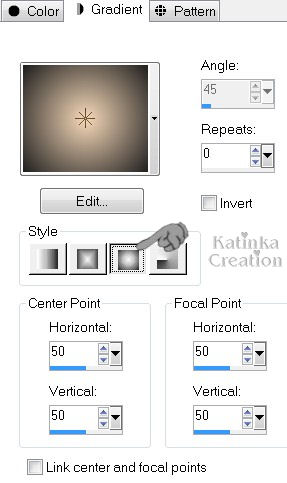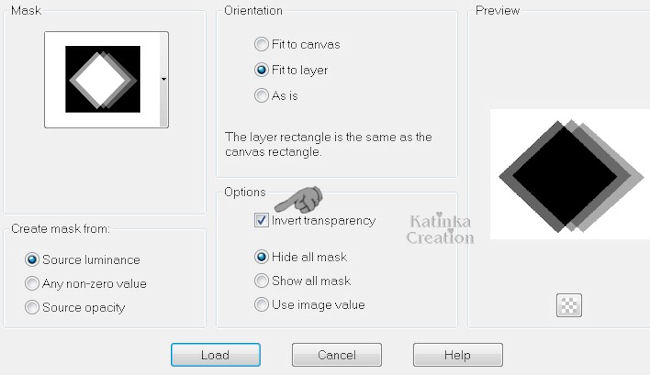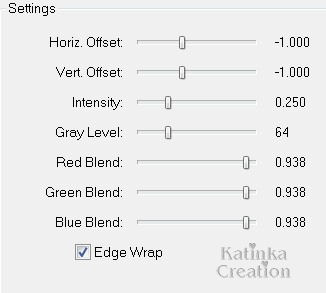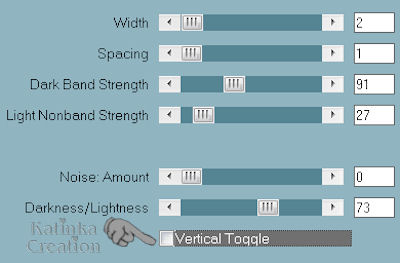-
HAPPINESS
Boldogság
Köszönet Stellának, hogy engedélyezte lefordítani a bemutatót
Az eredeti bemutatót megtalálja itt
A bemutatót Stella hozta létre, Tilos másolni és más weboldalakon közzétenni
a szerző engedélye nélkül
Ez vonatkozik jelen fordításra is
A fordításnál Corel X2 programot használtam
A bemutató szerzői joggal védett
Maszkok: "116-116-kris" és 20/20
Karakter cső: "Thaïs ... VEC-08" PSP és PNG formátumban
Virág cső: " HJR_Flower_in_Vase_06Apr2007"
Szöveg: "WordArtPSP-joluvsdogs"
Sarokdísz: "Jy315"
Betűtípus: "Helmsley Regular"
Szűrők
PhotoEffex - Scanlines
Xero - Porcelain
FM Tile Tools - Blend Emboss
Nyissa meg a csöveket a PSP-ben, másolja a billentyűzeten" Shift + D" gomb
együttes lenyomásával és zárja be az eredetit, majd tegye kis méretre
1.
Nyisson meg egy új 550 x 450 pixel átlászó képet
Állítsa be az előtér színét # f7d9b9 és a háttér színét # 1e1e1e
Készítsen egy Sunburst Gradientet
Töltse ki a réteget a Gradienttel
2.
Réteg - Új raszter réteg / Layers - New Raster Layer
Töltse ki a háttér színével
Layers - Load/Save Mask - Mask From Disk
Válassza: "116-kris.msk"
Effects - Edge Effects - Enhance
Törölje a maszk réteget a rétegek palettán - Kérdésre a válasz: "Igen"
Layers - Merge - Merge - Group
3.
Összes kijelölése / Selections - Select All
Selections - Float
Selections - Defloat
Effects - Plugins - PhotoEffex- Scanlines
Kijelölés megszüntetése / Selections - Select None
4.
Nyissa meg a csövet: "Thaïs…vec-08"
Másolás / Copy
Beillesztés új rétegként / Paste - Paste As New Layer
Kép - Átméretezése / Image - Resize 1 x 90 % és 1 x 85 %
Mozgassa a helyére (lásd példa)
Árnyék / Effects - 3D Effects - Drop Shadow: 4/ 3/ 65/ 14 # fekete
Effects - Plugins - Xero - Porcelain (alap beállítások)
5.
Nyissa meg újra a csövet: "Thaïs…vec-08"
Válassza ki az alábbi részt
Másolás / Copy
Beillesztés új képként / Paste - Paste As New Image
Layers - Load/ Save Mask - Load Mask From Disk
Törölje a maszk réteget a rétegek palettán - Kérdésre a válasz: "Igen"
Layers - Merge - Merge - Group
Tükörkép / Image - Mirror
Másolás / Copy
Beillesztés új rétegként / Paste - Paste As New Layer
Mozgassa a Modell szerint
6.
Nyissa ki a csövet: "HJR_Flower_in_Vase_06Apr2007"
Másolás / Copy
Beillesztés új rétegként / Paste - Paste As New Layer
Helyezze el a jobb felső sarokba (lásd Modell)
Réteg - Két példányban / Layers - Duplicate
Image - Flip
Réteg egyesül az alatta lévővel / Layers - Merge - Merge Down
Fedettsége ennek a rétegnek / Opacity: 50
Effects - Plugins - FM Tile Tools - Blend Emboss (alap értékek)
Árnyék / Effects - 3D Effects - Drop Shadow, mint korábban
Rétegek - Láthatók egyesítése / Layers - Merge - Merge Visible
Másolás / Copy
7.
Nyisson meg egy új 560 x 460 pixel átlátszó képet
Beillesztés új rétegként / Paste - Paste As New Layer
Aktiválja az alsó réteget (Raster 1)
Változás! Töltse ki a Gradienttel
Effects - Plugins - PhotoEffex - Scanlines (függőleges)
Effects - Plugins - PhotoEffex - Scanlines (vízszintes)
Effects - Plugins - FM Tile Tools - Blend Emboss, mint korábban
8.
Aktiválja a réteg felett (Raster 2)
Összes kijelölése / Selections - Select All
Selections - Float
Selections - Defloat
Új raszter réteg / Layers - New Raster Layer
Töltse ki az előtér színével
Selections - Modify - Contract: 1
Nyomja meg a Delete gombot a billentyűzeten
Kijelölés megszüntetése / Selections - Select None
Szegély / Image Add Borders - Symmetric - 1 pixel - előtér színe
9.
Nyissa meg a csövet: "1WordArtPSP_joluvsdogs"
Válassza ki amelyik tetszik
Másolás / Copy
Beillesztés új rétegként / Paste - Paste As New Layer
Helyezze el tetszés szerint (vagy lásd Modell)
10.
Nyissa ki a csövet: "Jy315"
Kép - Átméretezése / Image Resize 19 % (összes réteg be van jelölve)
Összes kijelölése / Selections - Select All
Selections - Float
Töltse ki az előtér színével
Válassza ki a bal felső mintát
Másolás - Copy
Beillesztés új rétegként / Paste - Paste As New Layer
Mozgassa a bal felső sarokba
Árnyék / Effects - 3D Effects - Drop shadow: 2/ 2/ 48/ 4,35 # fekete
Réteg - Két példányban / Layers - Duplicate
Image - Flip
Image - Mirror
11.
Réteg - Új raszter réteg / Layers - New Raster Layer
Adja hozzá az aláírását - Betűtípus: "Helmsley Regular"
A méret az Ön nevétől függ
Összes réteg egyesítése / Layers - Merge - Merge All (Flatten)
Mentés JPEG formátumban
Változatok

















































 Twitter
Twitter del.icio.us
del.icio.us Facebook
Facebook Digg
Digg Technorati
Technorati Yahoo!
Yahoo! Stumbleupon
Stumbleupon Google
Google Blogmarks
Blogmarks Ask
Ask Slashdot
Slashdot